
Las PC pueden parecer fáciles de actualizar, pero también es fácil obtener las actualizaciones incorrectas. Agregue un poco más de RAM y un procesador más rápido y estará configurado para los próximos cinco años, ¿verdad? Tal vez. O puede no tener un efecto notable. Puede que ni siquiera funcione en absoluto.
Cada actualización de PC es diferente, por lo que un poco de conocimiento y planificación puede garantizar que todo transcurra sin problemas.
1. ¿Por qué estás actualizando?
Antes de siquiera contemplar una actualización, debe tener claro exactamente qué es lo que espera lograr. Si solo tiene una vaga idea de que quiere "hacer que su PC sea más rápida", es muy probable que termine decepcionado. Es fácil derrochar dinero en algo que ni siquiera abordará su problema.

Las actualizaciones de tarjetas de procesador, memoria, almacenamiento y gráficos pueden hacer que su PC sea más rápida o, al menos, más rápida, pero no puede elegir una al azar y asumir que tendrá el efecto deseado.
Entonces, ¿cuál es exactamente el problema con el que quieres lidiar? ¿Sus programas tardan demasiado en lanzarse? ¿La velocidad de fotogramas en tus juegos es demasiado baja? ¿La PC se demora cuando trabajas en múltiples aplicaciones? ¿Ha empezado a ponerse caliente y / o ruidoso? Cada una de esas preguntas puede resolverse actualizando una parte diferente.

Por otra parte, hay algunas mejoras que vale la pena hacer independientemente. ¿Cambia de un disco duro a un disco de estado sólido que las actualizaciones mejorarán más el rendimiento de su PC? ¿Qué mejoras mejorarán más el rendimiento de tu PC? Si necesita una computadora más rápida pero no está seguro de qué componente sería más beneficioso actualizar, estas son las pautas que debe seguir. Leer más tendrá un efecto notable en cada computadora. Por lo menos, reducirá el tiempo de arranque de tu PC. Además, es mejor más RAM que menos RAM, al menos hasta cierto punto. ¿Cuánta RAM realmente necesitas? ¿Cuánta RAM realmente necesitas? La memoria RAM es como la memoria a corto plazo. Cuanto más multiplique, más necesitará. Averigüe cuánto tiene su computadora, cómo aprovecharla al máximo o cómo obtener más. Lee mas .
Pero aparte de esto, no hay balas mágicas. Si va a actualizar algo, siempre debe enfocarse en un problema específico con una solución específica.
2. ¿La actualización incluso lo vale?
Una vez que sepa lo que quiere hacer, debe preguntarse si una actualización valdría la pena.
Primero, ¿su problema es realmente un problema de hardware? Una buena limpieza de primavera Una lista de verificación de limpieza de primavera para su PC Parte 2: Eliminar basura y espacio libre desperdiciado [Windows] Una lista de verificación de limpieza de primavera para su PC Parte 2: Eliminar basura y espacio perdido [Windows] El mantenimiento regular de PC a menudo se descuida a un espacio perdido en el disco duro y un sistema operativo hinchado que se vuelve cada vez más lento. Para evitar una temida reinstalación de Windows, debe realizar una limpieza minuciosa al menos ... Read More puede revitalizar muchas PC que han comenzado a funcionar lentamente o presentan problemas. Actualizar el sistema operativo y los controladores, deshacerse de los programas de inicio no deseados y eliminar archivos obsoletos puede ayudar, al igual que con las opciones de actualización en Windows, en caso de que actualice, reinicie, restaure o reinstale Windows. ¿Debe actualizar, restablecer, restaurar o reinstalar Windows? ¿Alguna vez quiso reiniciar Windows 7 sin perder datos personales? Entre un restablecimiento de fábrica y una reinstalación, fue difícil. Desde Windows 8, tenemos dos nuevas opciones: Actualizar y Restablecer. Cuál es el correcto ... Leer más.
No pase por alto el entorno de hardware tampoco. Limpiar el polvo que rodea las salidas de aire de su PC evitará el sobrecalentamiento y debería ayudar a reducir el ruido del ventilador.

En segundo lugar, está la cuestión de si todavía vale la pena gastar dinero en su computadora. Las actualizaciones modestas, que son asequibles y fáciles de implementar (como agregar RAM adicional) pueden valer la pena incluso en sistemas más antiguos.
Pero si está contemplando algo más grande (como reemplazar la CPU), entonces podría considerar si estaría mejor servido con una computadora nueva. Una PC es tan buena como la parte que peor rendimiento tiene. La actualización de un solo componente puede resolver su problema, o simplemente puede exponer otro cuello de botella en otro lugar.
3. ¿Qué parte debería actualizar?
Una vez que tenga claro cuál es su problema, debe encontrar la solución adecuada. Las cuatro partes que se consideran más frecuentemente para las actualizaciones son RAM, disco duro, procesador (CPU) y tarjeta gráfica (GPU). También puede hacer otras, aunque muchas, como la actualización de una placa base 5 Razones por las que debe actualizar la placa base de su PC 5 Razones por las que debe actualizar la placa base de su PC ¿No está seguro de cuándo debería actualizar su placa base? Aquí hay algunas pautas para ayudarlo. Leer más - son mucho más avanzados.

Puede reducir sus opciones considerando ejemplos de dónde cada pieza de hardware tendrá su mayor impacto.
- La RAM puede ayudar si el cambio entre diferentes programas es lento, los navegadores se detienen con muchas pestañas abiertas, tiene retraso de entrada, el sistema deja de responder, o los programas grandes como Photoshop y Lightroom son lentos.
- El disco duro podría ayudar si cargar juegos y aplicaciones es realmente lento, lleva mucho tiempo guardar o descomprimir archivos de gran tamaño, el arranque lleva mucho tiempo o el disco duro se vuelve ruidoso cuando la memoria RAM es limitada.
- La CPU podría ayudar si los archivos de video o de audio tardan en codificarse, si tiene un rendimiento reducido en aplicaciones o juegos multitarea, tiene retraso de entrada o su CPU actual funciona regularmente a altas temperaturas.
- La GPU podría ser útil si tiene tartamudeos y caídas de cuadros en los juegos, una incapacidad para jugar juegos con configuraciones más altas o temperaturas muy altas en su GPU actual.
Podemos tomar, como punto de partida, el hecho de que incluso el SSD más lento será muchas veces más rápido que un HDD, por lo que si sus problemas están relacionados con un disco duro lento, la actualización a un disco de estado sólido siempre será beneficioso. Y dado que los sistemas operativos usan memoria virtual, una SSD incluso puede compensar la falta de RAM en cierta medida.
Solo necesitará actualizar la tarjeta gráfica si juega juegos AAA lanzados recientemente. Si no lo hace, entonces la GPU que tenga probablemente sea más que suficiente.
Identificación de cuellos de botella
Para saber si la memoria RAM o el procesador son los cuellos de botella en su sistema, puede usar las utilidades integradas de monitoreo del sistema en su computadora. En Windows 10, esto significa usar el Administrador de tareas, al que puede acceder presionando Ctrl-Shift-Del. En OS X, abra la aplicación Monitor de actividad.
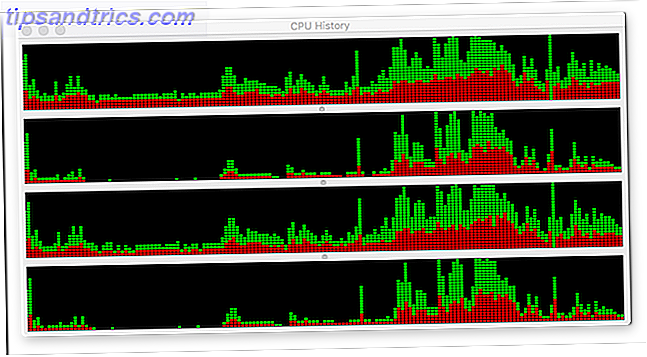
Estas herramientas le brindan una descripción general rápida de la carga de la CPU y el uso de RAM en su sistema. Si los deja funcionando en segundo plano temporalmente, puede tener una idea de si su procesador o memoria están causando ralentizaciones. (Busque el procesador ejecutándose al 100% o la memoria RAM está llena).
También puede descubrir cualquier aplicación que esté acaparando sus recursos.
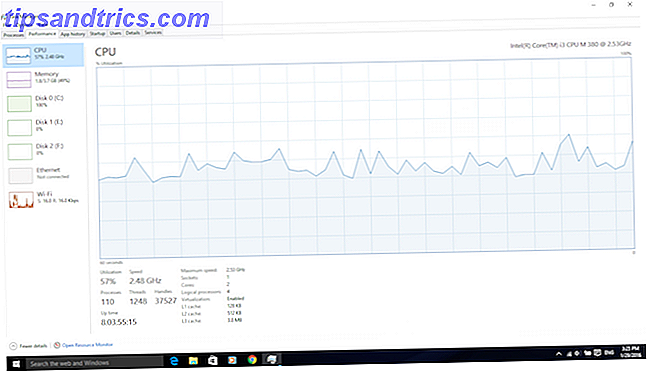
Recuerde que, aunque sus actualizaciones están destinadas a resolver cuellos de botella, también pueden resaltar otros cuellos de botella o introducir otros nuevos.
Por ejemplo, una simple actualización externa, como agregar un monitor 4K, podría requerir que actualice su tarjeta gráfica para jugar con una resolución de 4K. Si desea transmitir video 4K, es posible que deba actualizar su conexión a Internet.
4. ¿Qué especificaciones son importantes?
Una vez que haya identificado lo que desea actualizar y por qué, debe elegir la parte correcta para el trabajo.
La memoria RAM puede ser bastante complicada 8 Términos que debe conocer al comprar la computadora RAM 8 Términos que debe conocer al comprar la memoria RAM de la computadora Aunque la RAM suele ser bastante fácil de encontrar e instalar, la localización de RAM compatible con su sistema puede ser un poco más desafiante de lo que un usuario casual puede estar esperando. Lea más, pero las principales cosas a tener en cuenta son que, idealmente, debe instalarse en pares (por ejemplo, dos sticks de 4 GB en lugar de un solo stick de 8 GB) y las tecnologías deben coincidir (por ejemplo, no intente usar DDR2 y DDR3 juntos).
Si su RAM tiene diferentes velocidades de reloj, todas funcionarán a la velocidad del stick más lento.
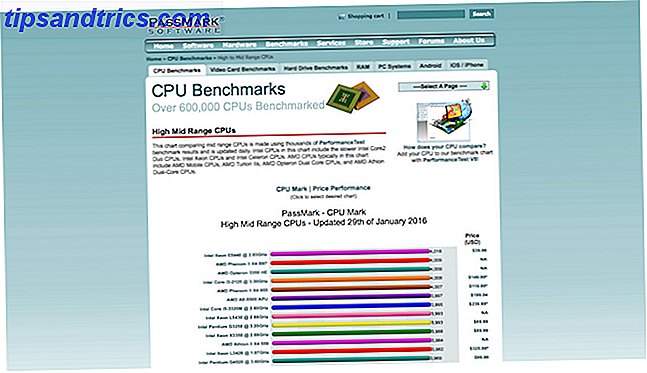
Los procesadores y las tarjetas gráficas son más complicados. Se encuentran entre las actualizaciones más costosas que puede realizar, pero las ganancias de rendimiento que ofrecen no siempre son evidentes.
Un buen comienzo es entender las convenciones de nombres de procesadores. Cómo encontrar la mejor computadora portátil con menos de $ 600 Cómo encontrar la mejor computadora portátil con menos de $ 600 Si sabe dónde ir, $ 600 puede obtener una gran cantidad de computadora portátil. Esto es lo que deberías estar buscando. Lea más para saber qué ofrecen y también asegúrese de saber qué buscar en una nueva tarjeta gráfica. 5 Cosas que debe saber antes de comprar una tarjeta gráfica. 5 Cosas que debe saber antes de comprar una tarjeta gráfica. Cinco puntos clave a tener en cuenta antes de comprar su próxima tarjeta gráfica, de lo contrario, puede arrepentirse de su compra. Lee mas .
Luego, consulte los puntos de referencia para comparar la velocidad de su dispositivo elegido con su modelo actual. PassMark Software tiene una base de datos completa de puntos de referencia de procesadores y puntos de referencia de tarjetas gráficas.
5. ¿Hay algún problema de compatibilidad?
Lo último que debe hacer antes de flexionar su tarjeta de crédito en las partes nuevas de la computadora es asegurarse de que los componentes elegidos sean totalmente compatibles con su sistema. Hay tres problemas aquí.

Primero, necesitan estar físicamente en forma. Los componentes no tienen todos el mismo tamaño estándar o conexión: los procesadores usan diferentes sockets CPU Explicación de los tipos de socket: del socket 5 a BGA [MakeUseOf Explains] Explicación de los tipos de socket de CPU: del socket 5 a BGA [MakeUseOf Explains] Los procesadores de computadora tienen un hogar . La toma. La mayoría de las personas ignoran esta pieza de hardware porque tiene un impacto funcional obvio. Los sockets no entorpecen ni ayudan al rendimiento, están estandarizados en cualquier línea de procesadores ... Leer más, hay diferentes tipos de módulos de RAM, y más. Si no encajan, no puedes usarlos. Y, por supuesto, si está actualizando una computadora portátil, tendrá limitaciones en cuanto a las partes que puede actualizar de todos modos.
Segundo, necesitan ser compatibles. Un buen lugar para comprobar esto es PCPartPicker, donde puede encontrar piezas que sean totalmente compatibles con su placa base. A veces podría decirse que una combinación de CPU / placa base requiere una actualización de BIOS. En este caso, verifique que una actualización esté disponible (puede que no lo sea) o encuentre una alternativa.
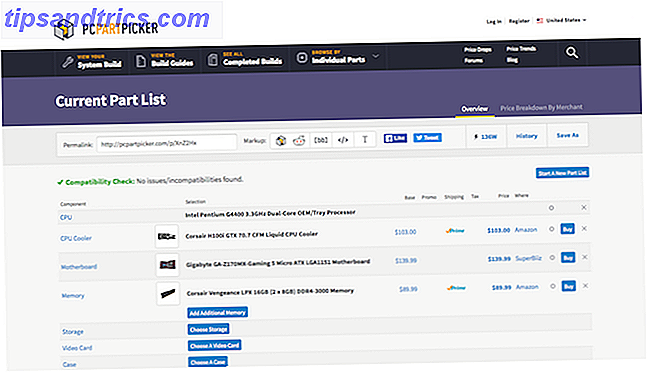
En tercer lugar, necesitan ser apoyados. Las placas base solo admiten RAM hasta palos de cierta capacidad. Entonces, si admite módulos RAM de hasta 8 GB y tiene dos ranuras, entonces la cantidad máxima de RAM que puede tener es de 16 GB.
Y hay otros descuidos fáciles, como comprar una unidad externa USB 3.0 cuando solo tiene puertos USB 2.0 disponibles, o comprar un enrutador 802.11ac pero solo tener hardware 802.11n en su PC. En ambos casos, su nuevo hardware solo se ejecutará a la velocidad de compatibilidad más lenta.
¿Tienes algún otro consejo para actualizar tu PC?
Naturalmente, hay muchas instancias en las que es mejor comprar una nueva PC 7 Señales de advertencia Es hora de reemplazar su PC anterior 7 Señales de advertencia Es hora de reemplazar su PC anterior ¿Cuándo debería comprar una computadora nueva? Lee mas . Pero las actualizaciones pueden prolongar la vida útil de su computadora, exprimirle más potencia y permitirle ejecutar una mayor variedad de aplicaciones. Siempre que haga su tarea primero, puede ser un proyecto que valga la pena emprender.
¿Cuáles son sus consejos para actualizar PC? ¿O alguna vez ha comprado una actualización y no ha logrado los resultados que esperaba? Cuéntanos sobre esto en los comentarios.
Créditos de las imágenes: Actualización de PC a través de Leon Terra, actualización de la RAM a través de Yutaka Tsutano, PC Dusty vía Vinni Malek, Memoria a través de MATSUOKA Kohei, Pasadores del procesador a través de Jiahui Huang

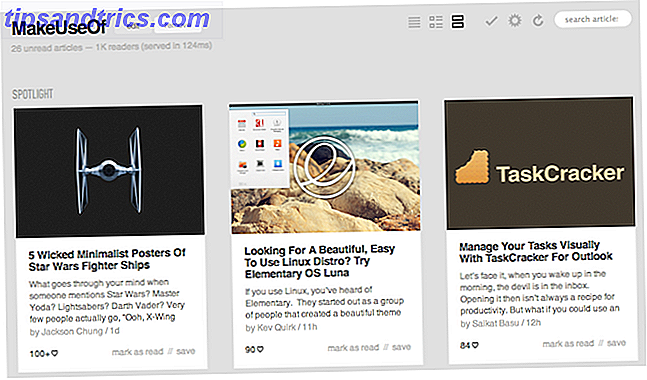

![Cómo controlar las versiones de WordPress usando Subversion [Linux]](https://www.tipsandtrics.com/img/wordpress-web-development/966/how-control-wordpress-versions-using-subversion.png)